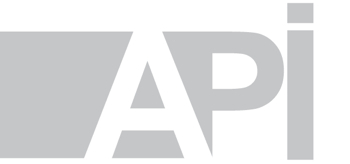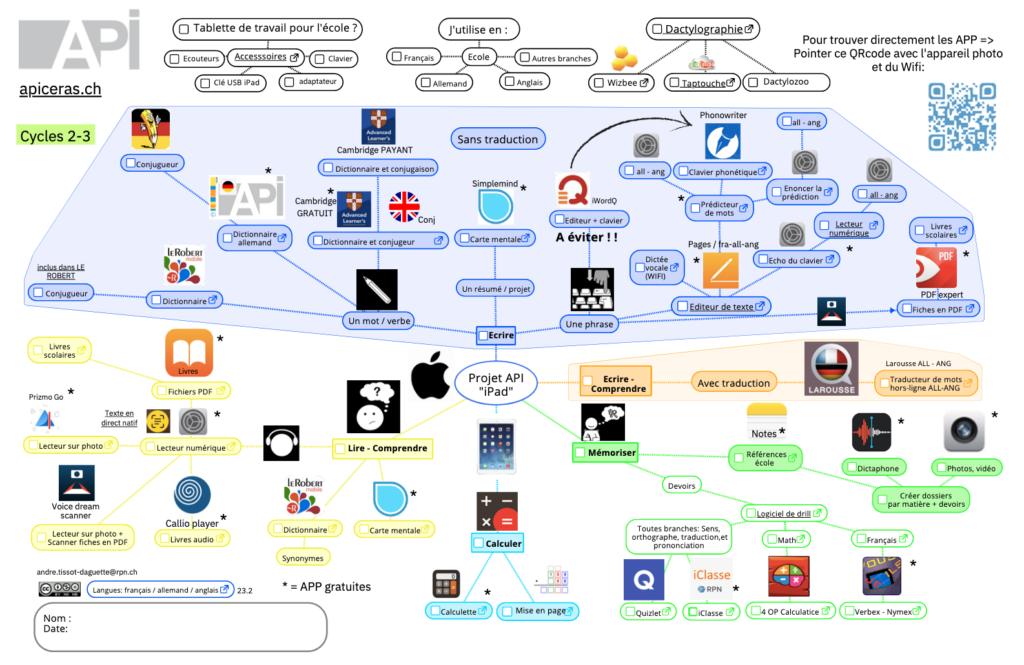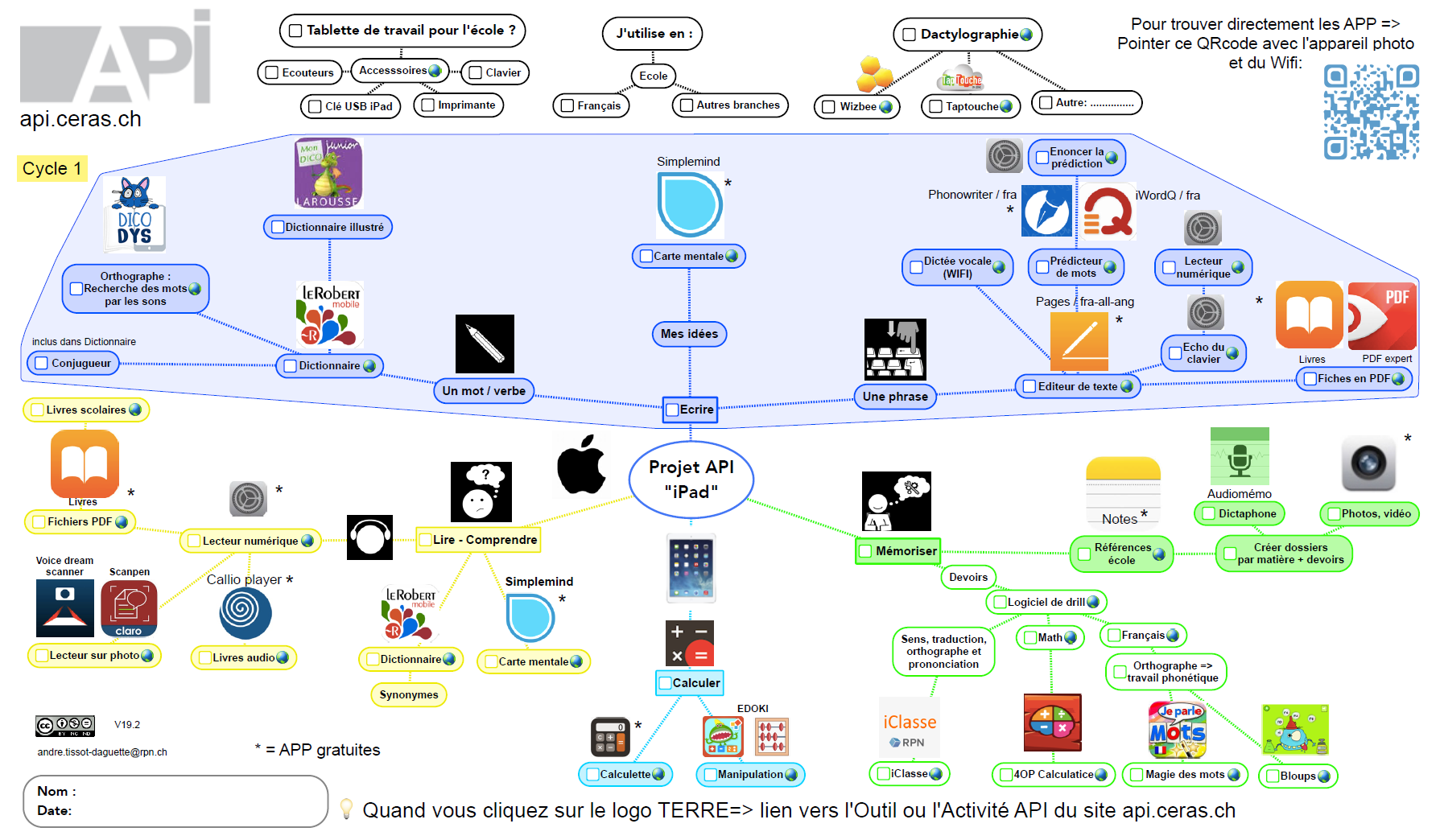A quoi ressemble un iPad API ?
Accès direct aux Posters API iPad IOS
Voici les informations API pour mettre en route votre tablette iPad et installer des outils de base:
=> Ouvrir un compte pour ajouter des applications=> créer un identifiant apple (tiré du site Tactiles.be ) => Certaines applications nécessitent au moins une version 13.0 (choisir au moins 5ème génération) pour fonctionner et une bonne résolution de l’appareil photo. Comme par exemple, le scannage de texte automatique sur les appareils récents => Les cartes prépayées « iTunes » aux caisses des supermarchés vous permettent de charger un crédit dans le compte de la tablette sans carte bancaire (ajouter le code tout en bas de la page d’accueil de « Applestore »).
=> Procéder aux réglages API:
| Fonctions d’aide |
Remarques / vidéo |
| 1. Prédicteur de mots (Propositions de mots en dessus du clavier)
Depuis iOS 10 la prédiction de mots peut être énoncée (Réglages, Général, Accessibilité, Parole, Énoncer la saisie et activer Énoncer les prédictions) Pour écouter la prédiction sans l’écrire, maintenir le doigt sur la prédiction puis le glisser hors du bouton de prédiction. Dès iOS 13 : Réglages, Accessibilité, Contenu énoncé, Énoncer la saisie et activer Énoncer les prédictions. Dès iOS 9.3, le prédicteur gratuit PhonoWriter avec entrée phonétique et image est une aide précieuse. |
|
2. Lecteur numérique (Entendre du texte):
Dès IOS 13 : Réglages / Accessibilité / Contenu énoncé / Énoncer la sélection
Possibilité d’installer des voix de plusieurs langues et de meilleure qualité depuis l’onglet voix. Parfois il est nécessaire de re-régler la vitesse de parole, la manipulation la plus simple est d’écrire « parole » dans la fonction de recherche de l’Ipad.
Anciennes versions d’iOs: Réglages / Général /Accessibilité /Parole /Énoncer la sélection
3. L’écho du clavier (entendre chaque mot que j’écris)
Dès IOS 13 : Réglages / Accessibilité / Contenu énoncé / Énoncer la saisie.
Attention: ne fonctionne seulement avec la mise à jour IOS 10
IOS 10-11-12 : Réglages / Général /Accessibilité /Parole /Énoncer la saisie
4. Les dictionnaires intégrés
Comprendre un mot directement dans un texte
Par défaut, quand vous sélectionnez un mot, le dictionnaire Apple
vous proposera une
« définition » Activer à la première ouverture: Définition – Gérer – Langues (le
téléchargement sur le WIFI s’effectue la première fois) également
disponible pour l’allemand et l’anglais.
5. Dictée vocale avec et sans WIFI (je parle pour écrire):

Pas de WIFI ?
Sur les appareils les plus récents, la dictée vocale sans connexion internet peut fonctionner après téléchargement des données de voix. Accédez à Réglages > Général > Siri et assurez-vous que Siri est activé. Une connexion à Internet, via le Wi-Fi ou les données mobiles, est nécessaire.

6.Mode mutlitâche avec glisser – déposer (je vois plusieurs app à l’écran)
Pour utiliser Split View :
- Ouvrez une app.
- Effectuez un balayage vers le haut depuis le bas de l’écran pour ouvrir le Dock.
- Sur le Dock, maintenez votre doigt appuyé sur la seconde app que vous souhaitez ouvrir, puis faites-la glisser vers le bord gauche ou droit de l’écran.
- Si l’app s’ouvre en Slide Over, faites glisser l’icône
 vers le haut.
vers le haut.
Truc et astuces …Comment rendre son travail à l’école ?:
La MEILLEURE ALTERNATIVE sans APPLICATION nécessaire (!) est d’utiliser le dossier FICHIERS de l’ipad et un adaptateur Lightning – USB
Vous avez peut-être d’anciennes solutions comme : Informations Clés USB iPad android 2023_adaptateurV6 ou la Clé USB iPad INTENSO (plus difficile à gérer)
=> Installer seulement les applications prévues pour votre projet API IPad cycle 2 et 3.
Cliquez sur l’image ci-dessous pour activer les liens vers les différentes applications. Ceci vous guidera vers le téléchargement. Ensuite sur votre appareil dans LIVRE, vous pouvez cliquer sur les APP:
=> Installer seulement les applications prévues pour votre projet API IPad cycle 1.
Cliquez sur l’image ci-dessous pour activer les liens des différentes applications du poster ci-dessous. Ceci vous guidera vers le téléchargement. Ouvrir dans IBooks pour que les liens s’activent.
=> Pour choisir des outils supplémentaires en fonction de vos besoins: apiceras.ch/outils ou le catalogue des outils.
=> Pour des activités API (mémorisation, compréhension…): apiceras.ch/activités
=> Pour se procurer les moyens d’enseignement numériques ou pdf
Archive => Vous trouverez ici l’ancien guide en PDF : Guide démarrage API iPad